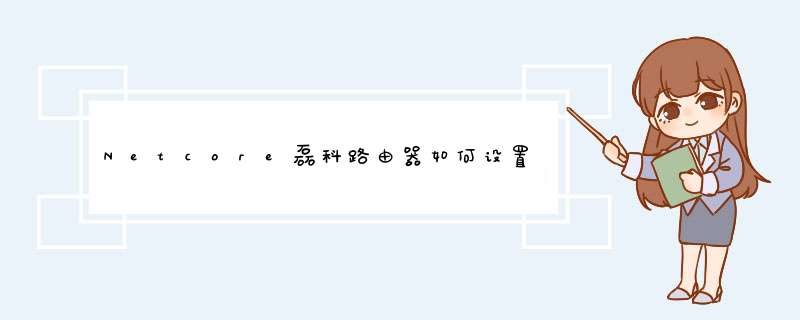
介绍了Netcore路由器限速的设置方法。关于雷科路由器的限速设置,在雷科路由器的界面里叫连接限制。其作用是合理分配宽带带宽,在路由器组成的局域网内限制客户端(电脑和手机)的上网速度,使一台电脑在下载和观看视频时不会占用很大带宽,影响其他电脑的正常上网。那么雷科路由器是如何设置限速的呢?下面详细演示一下设置雷科路由器限速的具体步骤。
步骤1:登录雷科路由器设置界面。
1.在浏览器的地址栏输入192.168.1.1,然后按键盘上的回车键(注:具体地址、用户名、密码请参考路由器背面标记)。
2.在跳转的登录页面中,用户名进入:客人,在密码输入:guest,然后单击。OK。
3.单击在跳转页面上。高级设置。
步骤2:雷科路由器设置速度限制。
在雷科路由器的高级设置界面,点击在左侧导航栏中。网络安全&mdash&mdash>限制,在右边填写设置限速的参数,如下图所示;
知识点介绍:
限制主机起始地址;可以在想要限制网速的地方填写起始地址,比如192.168.1.10。
限制主机端地址;可以在想要限制网速的地方填写起始地址,比如192.168.1.20。
单一主机连接的总数;你填的数字越小,别人的网速就会越慢(最慢的数字是1,0表示网速不限)。
主机段连接的总数;填写与单个主机连接总数相同的数字(最慢的数字是1,0表示网速不限)
雷科路由器就是这样设定速度限制的。设置完成后,点击添加去做吧。
欢迎分享,转载请注明来源:内存溢出

 微信扫一扫
微信扫一扫
 支付宝扫一扫
支付宝扫一扫
评论列表(0条)